怎么设置解开手机密码锁屏 手机如何取消锁屏密码
日期: 来源:龙城安卓网
在现代社会中手机已经成为人们生活中不可或缺的一部分,为了保护个人信息的安全,很多人都会设置手机密码锁屏。有时候我们可能会忘记密码或者觉得繁琐而想取消锁屏密码。怎么设置和解开手机密码锁屏?手机如何取消锁屏密码?接下来我们将一一解答这些问题,并为大家提供便捷的解决方案。无论您是新手还是老手,都能轻松掌握这些技巧,让手机使用更加便利和安全。
手机如何取消锁屏密码
具体方法:
1.首先将手机解锁。
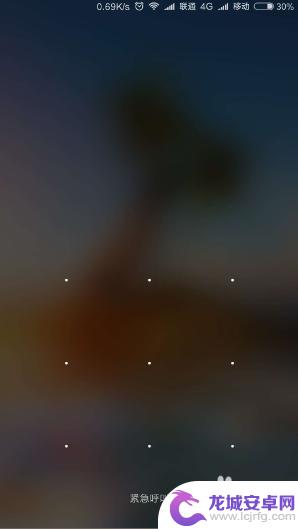
2.然后点击桌面的“设置”图标来打开设置页面。
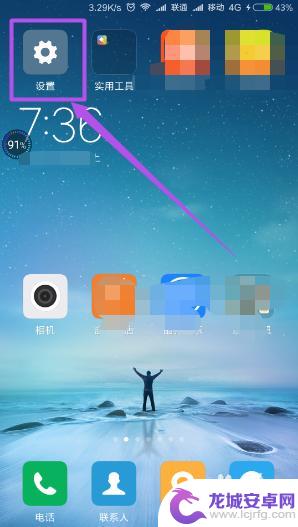
3.在打开的 设置 页面中点击“锁屏和密码”选项。
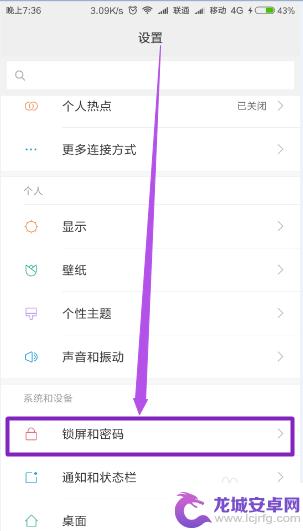
4.在打开的页面中点击“锁屏密码”选项,这里可以看到锁屏密码已开启了。
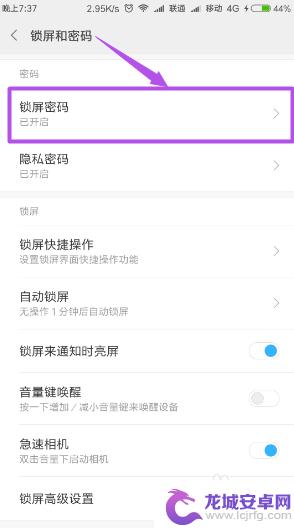
5.然后在打开的页面中根据需要输入锁屏密码(数字或图案),输入完成之后。在打开的页面中“关闭密码”选项,然后在弹出的询问框中点击“确定”按钮,接口取消锁屏密码了。
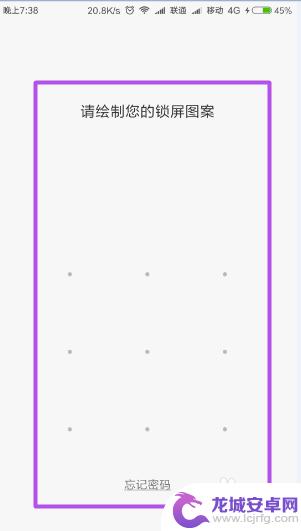
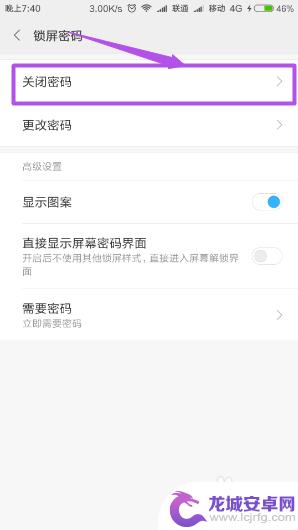
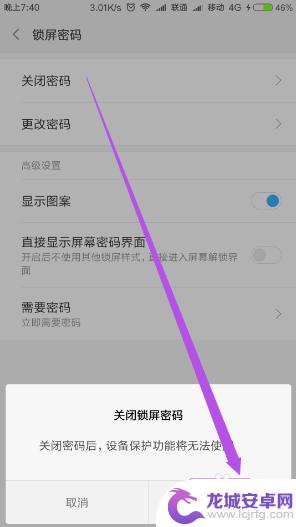
以上就是解开手机密码锁屏的步骤,如果你遇到相同问题,可以参考本文中的方法进行修复,希望对你有所帮助。












